如何使用“质谱分析”窗口中显示的信息 - Tip103
文章编号: 57465点击此处访问英文版本文章
目的
欢迎回到 Get Empowered!在上一次有关 Empower 色谱数据软件的 Empower 每周一贴中,我们对 2018 年讨论的主题进行了快速的“年度回顾”,并回答了一些常见问题 (Tip #102)。
本周,我们将继续学习如何在 Empower 中使用 ACQUITY QDa MS 数据(第 3 部分)系列贴文。
在 Tip #100 中,我们简单查看了“质谱分析”窗口。今天,我们可以仔细查看“质谱分析”窗口中显示的特定光谱信息。
让我们开始吧!
环境
- Empower 软件
步骤
- 让我们从 Tip #100 结束的地方重新开始,识别窗口的不同部分以及缺省显示(图 1)。
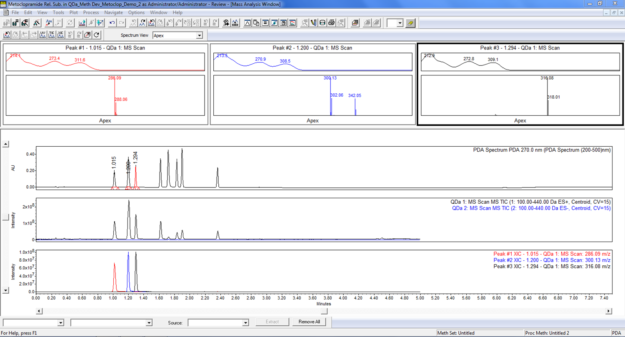
图 1
- 从“光谱视图”菜单中选择“合并”可显示每个积分峰的“顶点光谱”和“合并光谱”(图 2)。
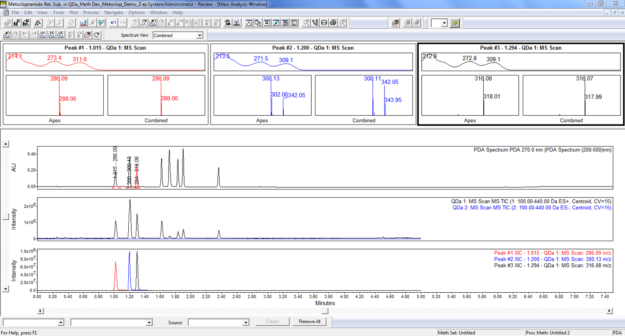
图 2
- “合并光谱”是在部分峰上取得的平均光谱,其信噪比有所增强。这部分峰由“处理方法”的“MS 3D 通道”选项卡上设置的“合并的峰光谱 % 峰高阈值”进行确定。如果我们将其设为“0”,Empower 会使用从峰起点到峰终点的所有光谱。如果我们将其设为“30”,Empower 会使用峰高 30% 以上的光谱(图 3)。(生成新处理方法时使用的缺省值为 10。)
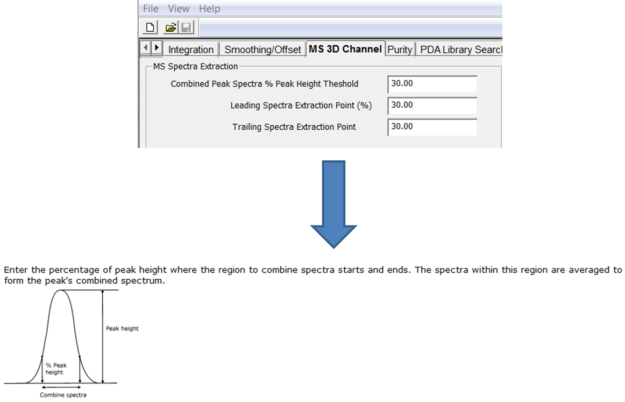
图 3
- 从“光谱视图”菜单中选择“纯度”可显示每个积分峰的“前延光谱”、“顶点光谱”和“尾部光谱”(图 4)。
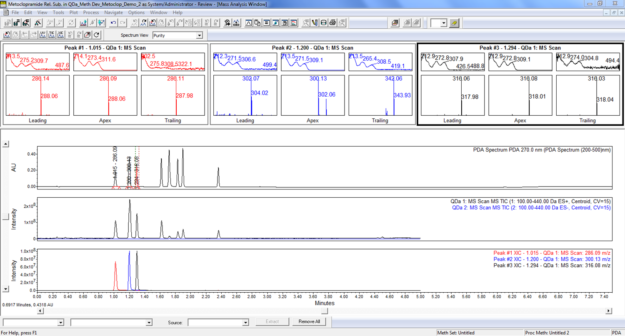
图 4
- 用这种方式查看光谱可证明峰一致性。Empower 采用“前延光谱”和“尾部光谱”的点由“处理方法”的“MS 3D 通道”选项卡上设置的“前延光谱提取分数 (%)”和“尾部光谱提取分数 (%)”确定。如果我们将“前延光谱提取分数 (%)”设置为“0”,Empower 会采用峰起点处的光谱。如果我们将该值设置为“30”,则会采用峰起点到峰保留时间处 30% 的光谱。“尾部光谱提取分数 (%)”也是如此(图 5)。我们可以看到 1.2 分钟处第二个峰的光谱与其他峰不一致。
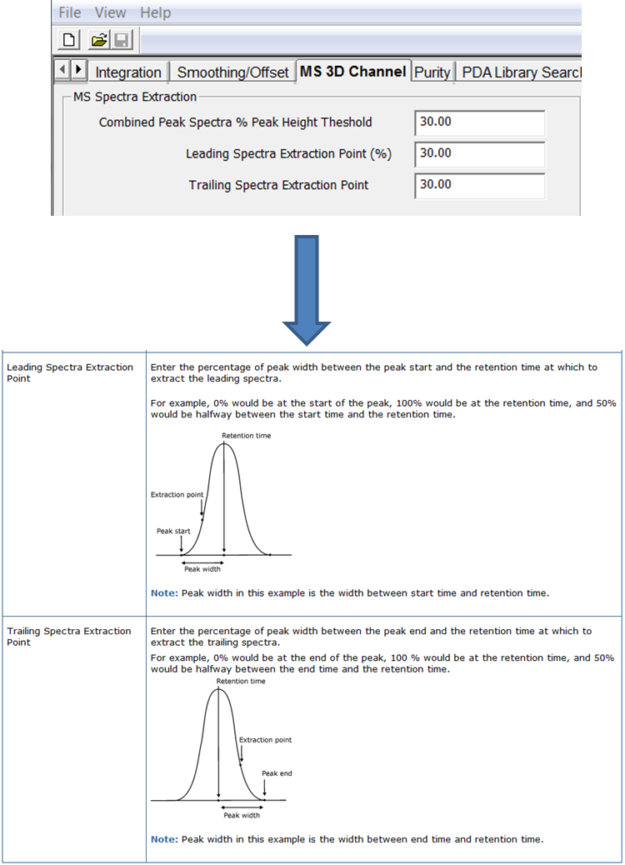
图 5
就这么简单!
附加信息
最终说明:
- 此步骤可用 QuickStart 或 Pro 界面完成。
- ACQUITY QDa 质谱检测器可与 Alliance HPLC 系统兼容。
id57465, EMP2LIC, EMP2OPT, EMP2SW, EMP3GC, EMP3LIC, EMP3OPT, EMP3SW, EMPGC, EMPGPC, EMPLIC, EMPOWER2, EMPOWER3, EMPSW, retention time, signal to noise, SUP, 噪音